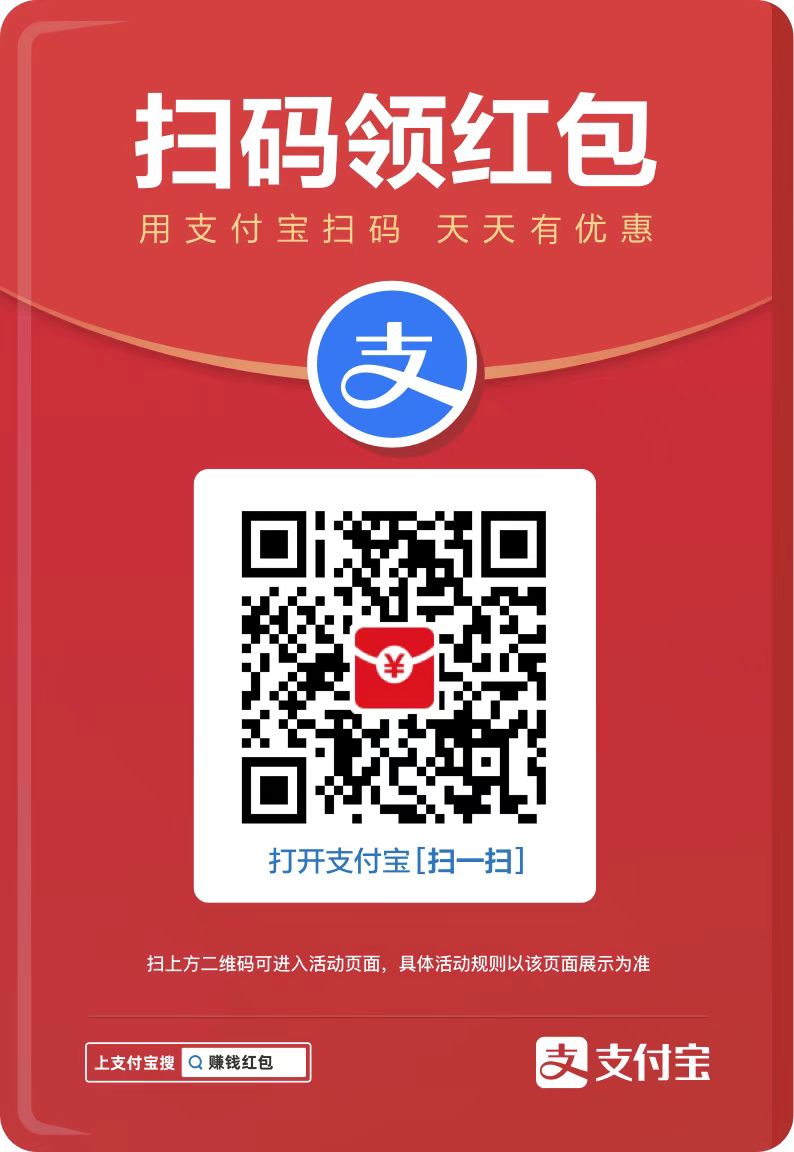万彩易绘大师官方最新版是一款功能强大的绘图软件,该软件能够为用户提供了丰富的绘画工具和特效,使得用户可以轻松地创作出各种精美的画作,除此之外还支持多种文件格式的导入和导出,使用起来简单便捷,有需要的用户可不要错过。
软件特色
1. 界面简洁操作简单
无需大量学习,一键编辑SVG矢量图,创建缩放不模糊的logo、插画和海报设计等2D矢量图形。
2. 10000+SVG素材
海量素材,覆盖各行各业及多种场景的高清元素,提升设计工作效率,让每个项目都能找到适用的矢量素材。
3. 智能节点连接
使用智能节点连接工具,快速连接各种形状。
4. 一键改色
一键修改元素整体颜色,包括线性和径向渐变,可快速设计出颜色丰富的矢量图形。
5. 永久商用版权素材
内置海量个人/企业可商用素材,定期更新,永久版权无侵权担忧,中小企业用图更安心。
6. 多种输出格式
支持导出SVG、PNG、JPG和JPEG格式,可应用于印刷出版、插画、多媒体图像处理与互联网页面制作等。
常见问题
万彩易绘大师怎么制作矢量图?
新建工程或打开文件
新建工程:打开万彩易绘大师后,点击“新建工程”按钮,可进入编辑器并新建空白画布,您可以对新建工程命名,设置宽高比例,从而开始创建全新的矢量图。
打开文件:如果您已经有SVG文件或者是*.dm工程文件,可点击“打开文件”按钮,选择相应文件进行编辑。
利用素材库添加元素
点击“组件”按钮,打开素材库,在海量的SVG素材中搜索并选择您需要的矢量素材,点击即可添加到当前画布,这些素材涵盖各行各业及多种场景,能为您的创作提供丰富的元素,添加后可自由组建排列,创建创意矢量图形。
使用绘图工具绘制图形
钢笔工具:选择工具栏中的“钢笔工具”,通过点击并拖拽控制点,可以勾画直线和平滑曲线,绘制各种开放或封闭的路径,从而创建出任意形状的矢量图形,右键单击可结束绘制。
曲率工具:与钢笔工具类似,“曲率工具”也用于创建曲线路径及绘制平滑曲线图形,操作更加灵活,能够快速绘制出复杂的曲线形状。
画笔工具:选择“画笔工具”后,按下鼠标左键并拖拽,以鼠标移动轨迹创建路径,绘制出具有柔和线条边缘的图形,松开鼠标左键即结束绘制。
形状工具:包括矩形工具、圆角矩形工具、椭圆工具、多边形工具、星形工具、线条工具等。例如选择“矩形工具”,既可以点击画布后在弹出窗口输入矩形数据来确定矩形,也可以直接在画布上拖拽出矩形,若按住Shift键拖拽则可得到正方形。
编辑图形
选择工具:使用“选择工具”可以选择或拖拽图层,对图形进行整体移动。按Ctrl+A后使用选择工具,还可以拖拽整个图片。
直接选择工具:通过此工具可拖拽图形的某个节点改变其位置,拉动该节点上的控制点调整图形状态,还能进行节点状态转换,如转换为尖角或者平滑,以及删除节点、连接端点、裁剪节点等操作。
节点工具:点击节点,可将该节点的控制点设置归零;也可以点击节点,调整控制杆的角度与长度,从而调整图形的形状。
插入节点工具:点击图形的路径绘制边缘,实现在该路径上插入节点,以便更精细地调整图形。
删除节点工具:点击图形路径边缘上的节点,可实现删除节点,简化图形结构。
连接工具:选中两个端点,如果两个节点是同一路径的则将该路径闭合,或者连接两条直线的两个端点,使路径合并为一条。
添加文字
选择“文本工具”,单击画布出现预设文本框,输入文字内容,并在属性面板中修改字体、大小、颜色、对齐方式、行距、字距、透明度、加粗等字体样式,使其与整体设计相匹配。
属性设置
位置大小:在属性面板的“位置大小”选项中,可以修改对象的宽高、位置以及旋转角度,还能设置参考点,确定图形变换的基准位置。
填充&边框:可对图形的填充颜色、边框颜色、边框粗细等进行设置。
一键改色:利用“一键改色”功能,能够快速修改元素整体颜色,包括线性和径向渐变,从而快速设计出颜色丰富的矢量图形。
导出矢量图
完成矢量图的制作后,点击右上角的“导出”按钮,选择导出内容及格式,万彩易绘大师支持导出SVG、PNG、JPG和JPEG等格式的文件,您可根据实际需求进行选择,最后给文件命名并点击“保存”即可。
安装教程
在系统之家下载最新的安装文件,按提示安装即可。
更新日志
V2.1.9
新增功能
1. 矢量图编辑:支持万彩骨骼大师联动编辑角色图层,实现更改后的快速同步。
修复bug
1. 工程保存:修复打开有蒙版效果的svg保存工程图层顺序异常问题。
2. 其他:修复了部分已知缺陷。